- 1PS提示:因为图层已锁定,无法编辑图层的处理方法
- 2Adobe Illustrator CS5 序列号大全
- 3picacg苹果版怎么找不到|picacg ios版是不是下架了介绍
- 4ACDsee注册码免费分享(含ACDsee18、ACDsee10等版本)
- 5苹果iphone自动时间不准确的多种校正方法
- 6PDF浏览器能看3D文件吗?PDF浏览器看3D文件图文详细教程
- 7Potato(马铃薯聊天)怎么注册不了|Potato不能注册处理方法介绍
- 8Potato(土豆聊天)怎么换头像|Potato app更改头像方法介绍
- 9ipad版office如何激活? office365激活的图文说明教程
- 10最新的Adobe Illustrator CS4序列号大全
- 11Mac怎么通过设置VPN来登录youtube等国外网站
- 12qq邮件是否已读怎么看 QQ邮箱已经发出去的邮件怎么知道对方是否已经查看
[摘要]在人事管理中经常需要输入人员性别等信息,采取以下方法可以提高输入效率。方法一:利用数据的有效性设置实现快速输入1、选中存放性别的单元格区域后,单击“数据”菜单下的“有效性”命令,弹出“数据有效性&a...
在人事管理中经常需要输入人员性别等信息,采取以下方法可以提高输入效率。
方法一:利用数据的有效性设置实现快速输入
1、选中存放性别的单元格区域后,单击“数据”菜单下的“有效性”命令,弹出“数据有效性”对话框,单击“允许”选项右侧的下拉箭头,在下拉列表中单击“序列”(如图1),在“来源”选项下方的文本框中输入“男,女”(注意:逗号需在英文状态下输入)(如图2)后,单击“确定”按钮关闭对话框。
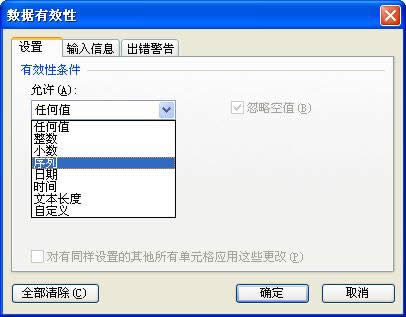
图1
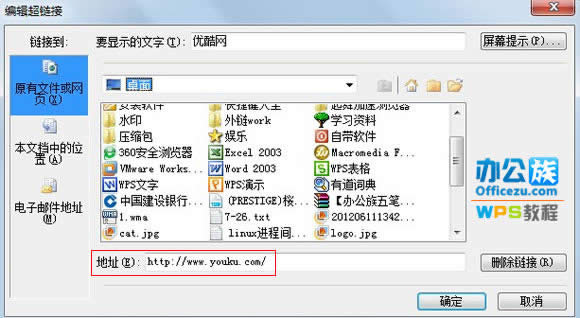
图2
2、选中相应单元格,单击单元格右侧出现的下拉箭头,在弹出的下拉列表中单击相应性别即可(如图3)。
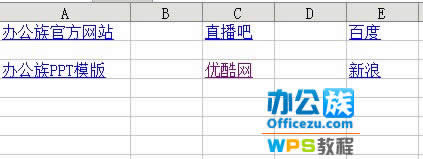
图3
方法二:利用替换功能实现快速输入
1、在性别列中输入“1”代表“男”,“2”代表“女”。
2、选中相关单元格后,单击“编辑”菜单下的“替换”命令,在弹出的“替换”对话框里,输入相应的查找内容和替换内容(如图4)后,单击“全部替换”按钮即可。
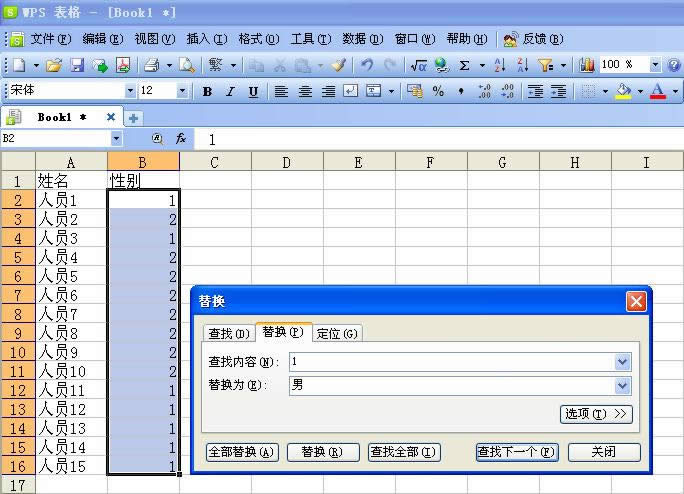
图4
方法三:利用辅助列和函数公式实现快速输入
1、将C列作为表格辅助列,仍用“1”代表“男”。在B2单元格里输入公式“=IF(C2=1,"男","女")”(如图5)后,将鼠标移到单元格右下角的填充柄上双击,即可利用快速输入法完成其余公式的填充。
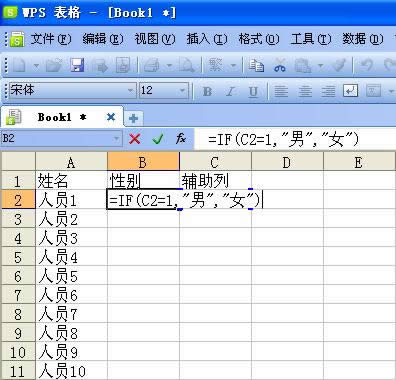
图5
三联推荐:点击免费下载最新版WPS办公软件 》》查看更多电脑教程
2、此时B列均显示为“女”,不要紧,遇到男性,在C列输入1,对应单元格里就会显示“男”(如图6)。
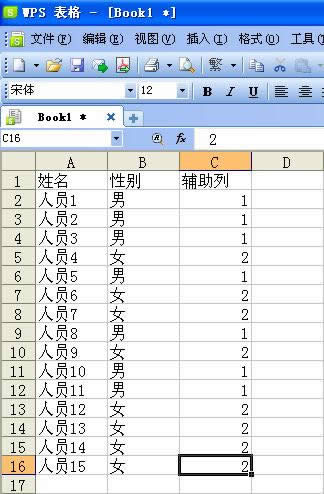
图6
敬请一试。
金山WPS Office专业版的安全性经过几百家权威机构及组织证明,金山wps办公套装无限扩展用户个性化定制和应用开发的需求;专为中国用户使用习惯的量身定制的wps Office软件,金山wps是中国最好的office办公软件。
推荐资讯 总人气榜
最新教程 本月人气
- 1AE提示已检测到插件Element有多个副本在驱动器如何办?
- 2暴风影音开机自动打开关闭方法
- 3AE时间线长度不够的处理方法
- 4AE迅速新建一个项目的方法
- 5唱吧如何清理缓存
- 6唱吧申请认证方法
- 7优酷视频跳过片头片尾设置方法
- 8百度影音浏览器下载电影如何设置?
- 9AE将字幕旋转方向的图文说明教程
- 10Adobe After Effects将图片或视频旋转方向的方法
- 11AE如何渲染视频?AE渲染视频的方法图解
- 12酷我音乐听歌识曲图文说明教程
- 1DOTA2玩家最爱的变声软件MorphVOX Pro在什么地方里下载?
- 2(视频)YY上如何男变女声?VCS变声器使用方法
- 32016年4月19日更新的优酷vip会员账号
- 4爱奇艺最新免费会员密码分享(更新至2016年4月19日)
- 5快收藏!爱奇艺最新会员与密码分享(2016年4月18日版)
- 6如何找到Excel2007的简繁转换技巧?
- 7JS的闭包与定时器
- 8JS的Dom与事件小结
- 9苹果ios9.3beta4下载地址 ios9.3beta4固件官方下载网址
- 10微信支付天天立减活动怎么玩 微信支付天天立减活动玩法说明
- 11html完成在消息按钮上增加数量角标的完成代码
- 12如何能做出可以拖动的DIV层提示窗口

